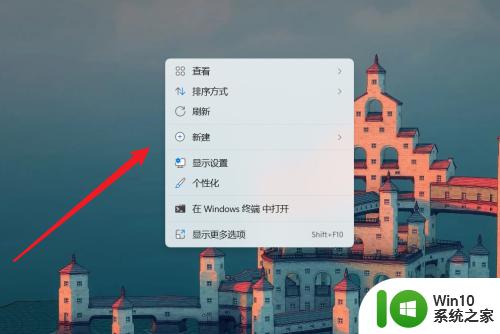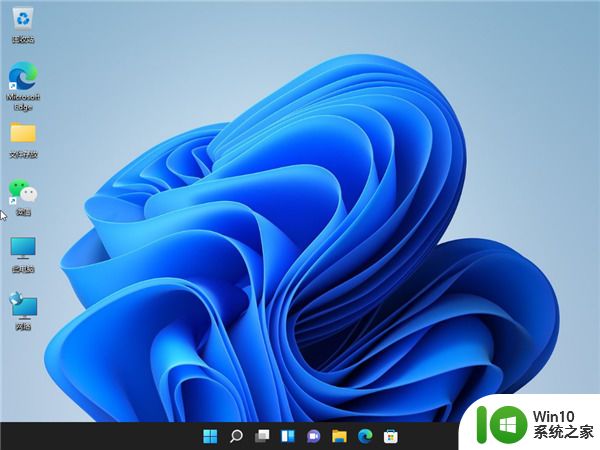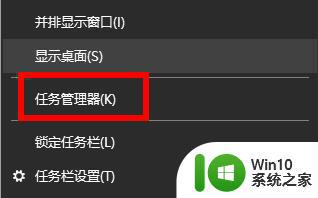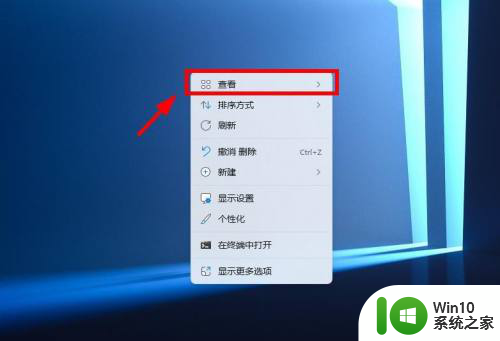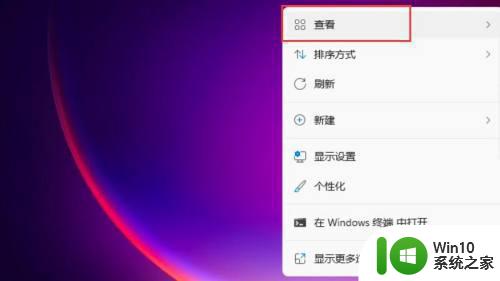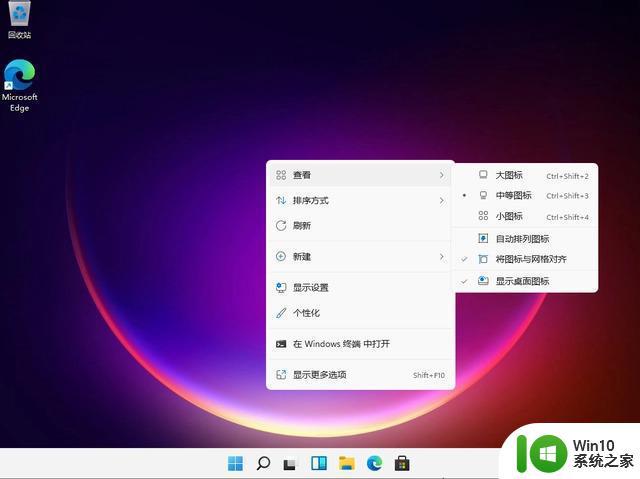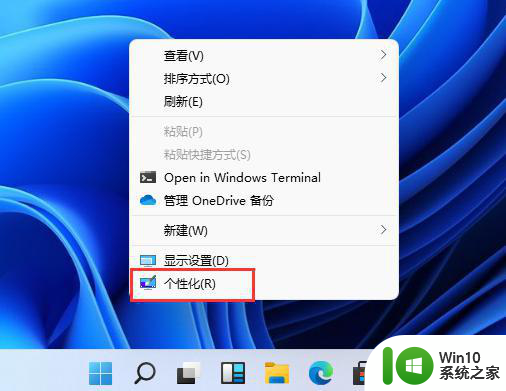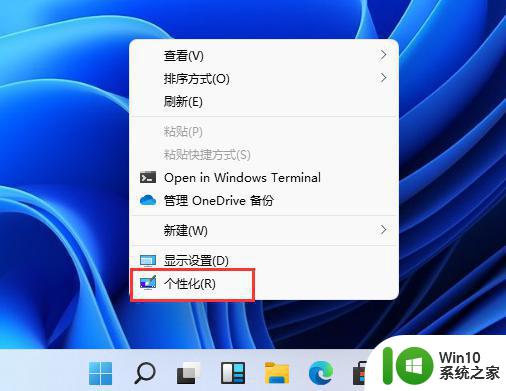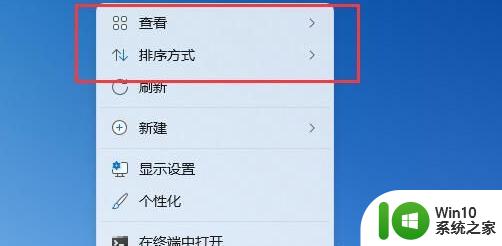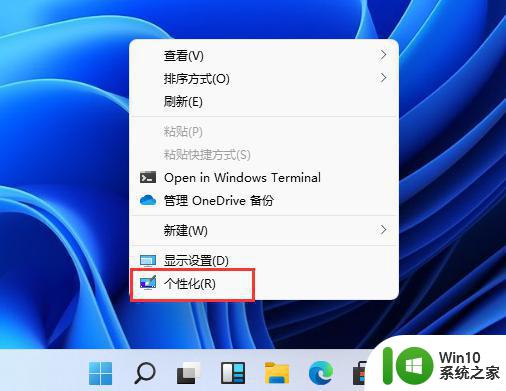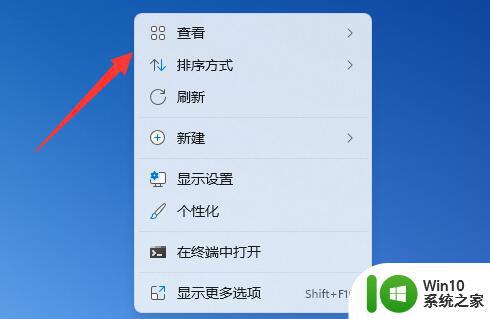win11桌面怎么设置 win11桌面图标怎么隐藏
更新时间:2024-03-08 15:42:57作者:xiaoliu
如何设置和隐藏Win11桌面图标是很多用户关注的问题,Win11作为微软最新推出的操作系统,不仅界面设计更加现代化,而且在桌面图标设置方面也有了一些改变。通过Win11的个性化设置,用户可以自由调整桌面图标的显示与隐藏,使其更符合个人喜好和工作需求。无论是对于喜欢简洁风格的用户,还是对于需要整理桌面的用户来说,Win11提供了灵活的图标设置选项,让用户能够更好地利用桌面空间,提升工作效率。接下来我们将详细介绍Win11桌面的设置方法,帮助大家轻松实现个性化的操作界面。
具体步骤:
1.点击桌面左下角的开始菜单,选择“设置”。
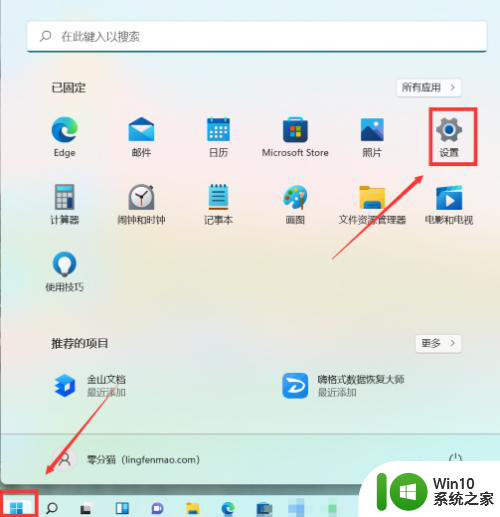
2.点击左侧的“个性化”后再点击右侧的“主题”。
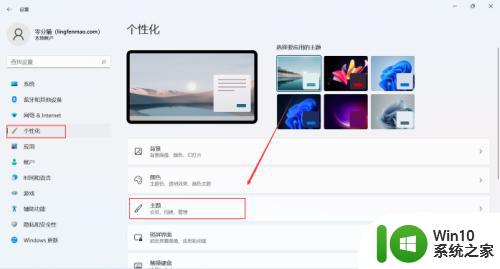
3.点击“主题”打开“桌面图标设置”进入下一页。
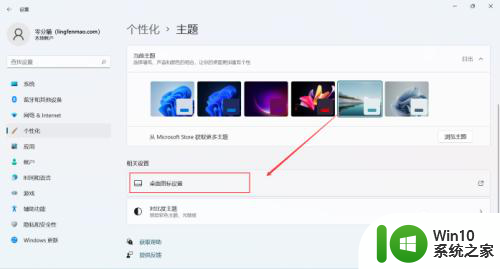
4.选择想要设置的“桌面图标”,选择“确定”即可。
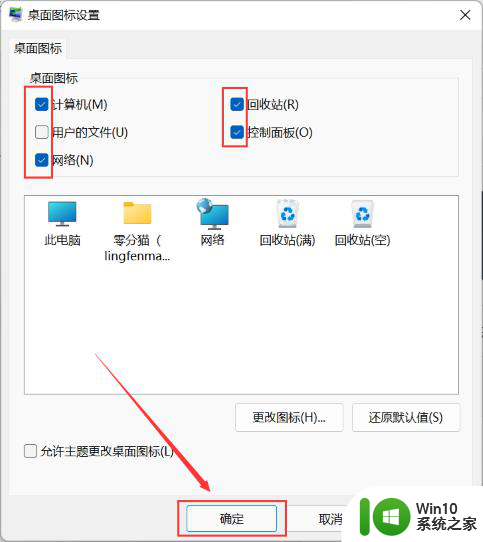
以上就是关于win11桌面怎么设置的全部内容,如果有遇到相同情况的用户,可以按照小编提供的方法来解决。